Imprimir e Exportar Ordens de Corte
Imprimir e exportar os encaixes na Molde.me é simples e disponibiliza 9 formatos de arquivos diferentes para maior compatibilidade ao imprimir, exportar e importar os enfestos.
Imprimir Ordens de Corte
01. Após finalizar o encaixe, clique no ícone de impressora no menu esquerdo. O relatório de ordem de corte será gerado, nessa área é possível imprimir todos os enfestos ou um enfesto por vez, imprimir minimapa e imprimir relatório da ordem de corte.
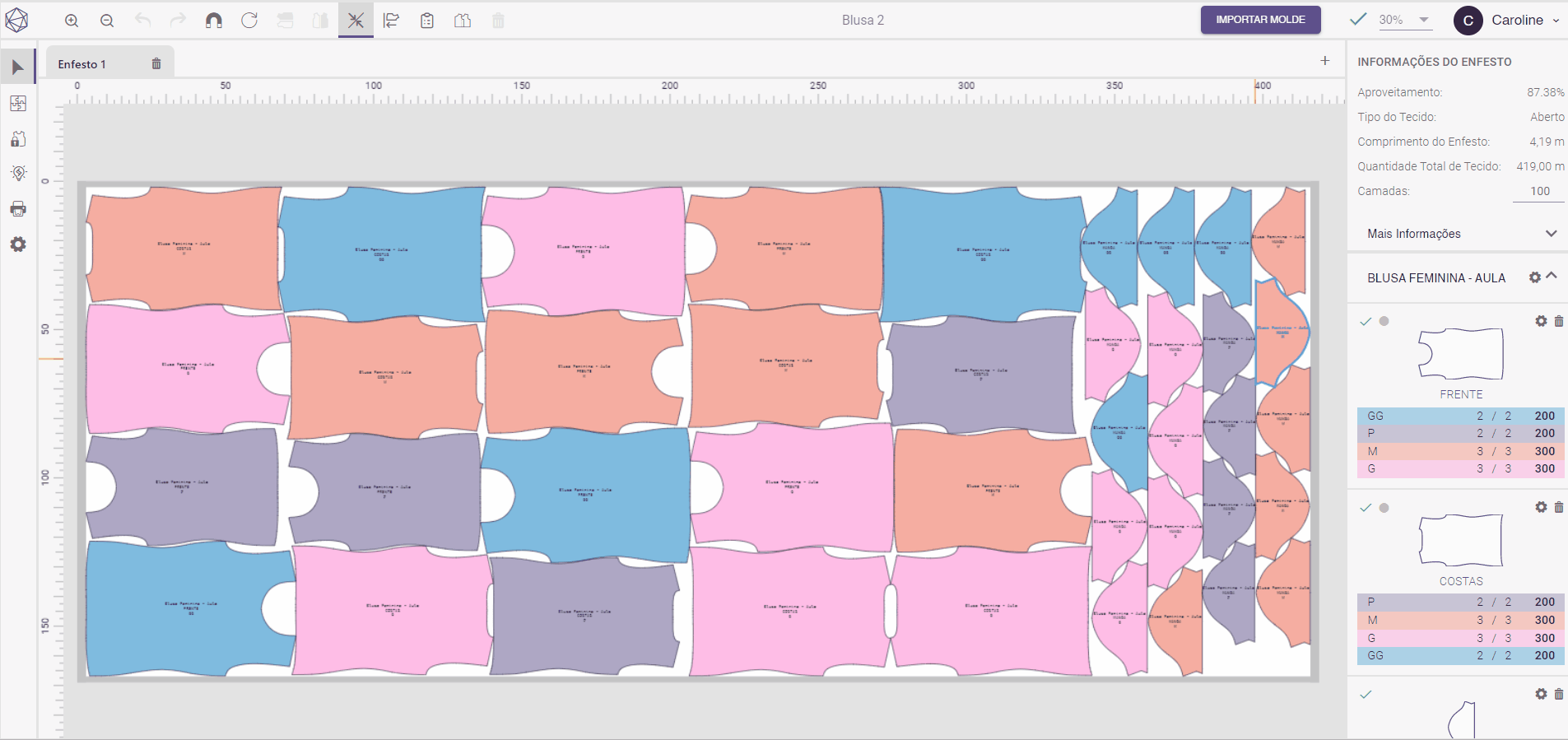
Imprimir Enfestos na Molde.me | Fonte: Molde.me
02. Clique em “Imprimir Encaixe” e defina as propriedades:
Nome do Molde;
Textos do molde;
Margem de costura;
Sentido do fio;
Bordas: (cria um retângulo ao redor do enfesto);
Limites do enfesto: (salva o arquivo com margens de ourelas e cabeceira do enfesto);
Checkbox: Mostrar informações no cabeçalho do enfesto.
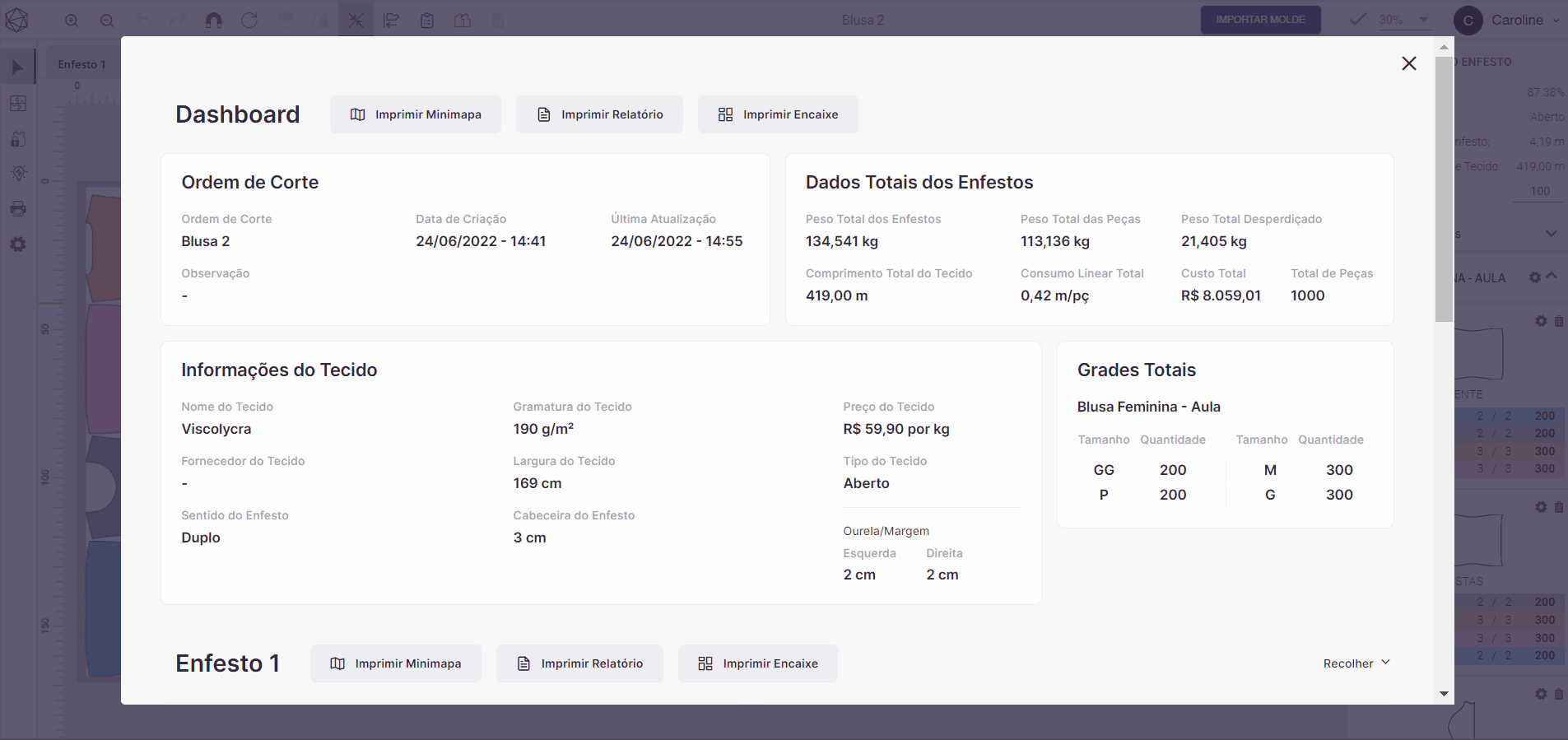
Configurar Propriedades de Impressão do Enfesto da Molde.me | Fonte: Molde.me
03. Em seguida defina o tamanho do papel:
A4 ou A3:
Selecione a opção A4 ou A3 em tamanho e em seguida ative o checkbox “customizar margens” para definir as medidas de emenda.
Cada impressora possui uma margem de segurança diferente, se houverem interferências nas medidas, consulte nosso FAQ de Impressão.
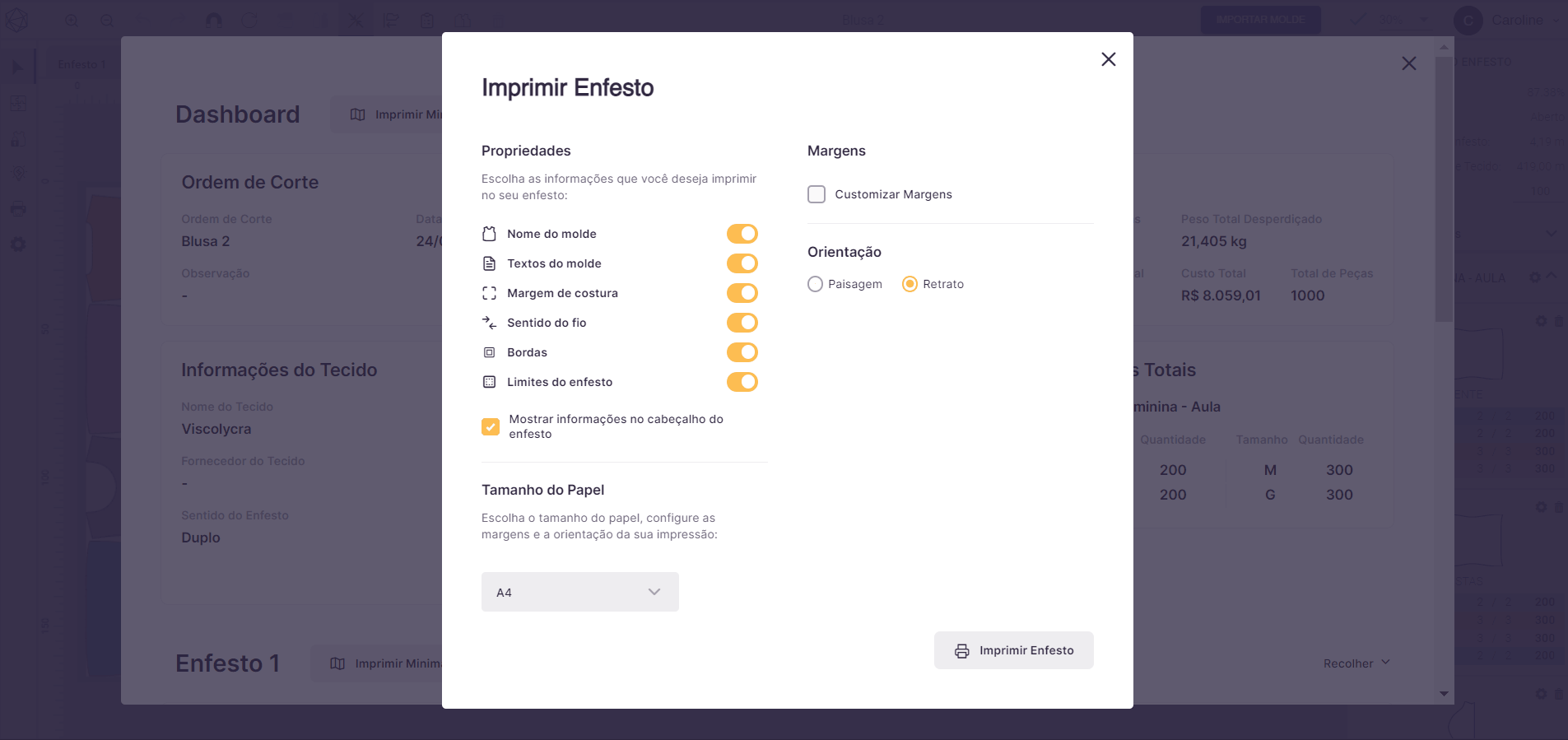
Configurar margens de impressão na Molde.me | Fonte: Molde.me
Plotter:
Clique em tamanho e escolha a opção Plotter. No campo “Largura” é possível indicar a largura de impressão da plotter, assim o enfesto será dividido em duas páginas se a largura do enfesto for maior que a largura de impressão da plotter.
No checkbox “customizar margens”, indique uma medida para fazer a emenda das folhas. Em sequência, clique em imprimir enfesto.
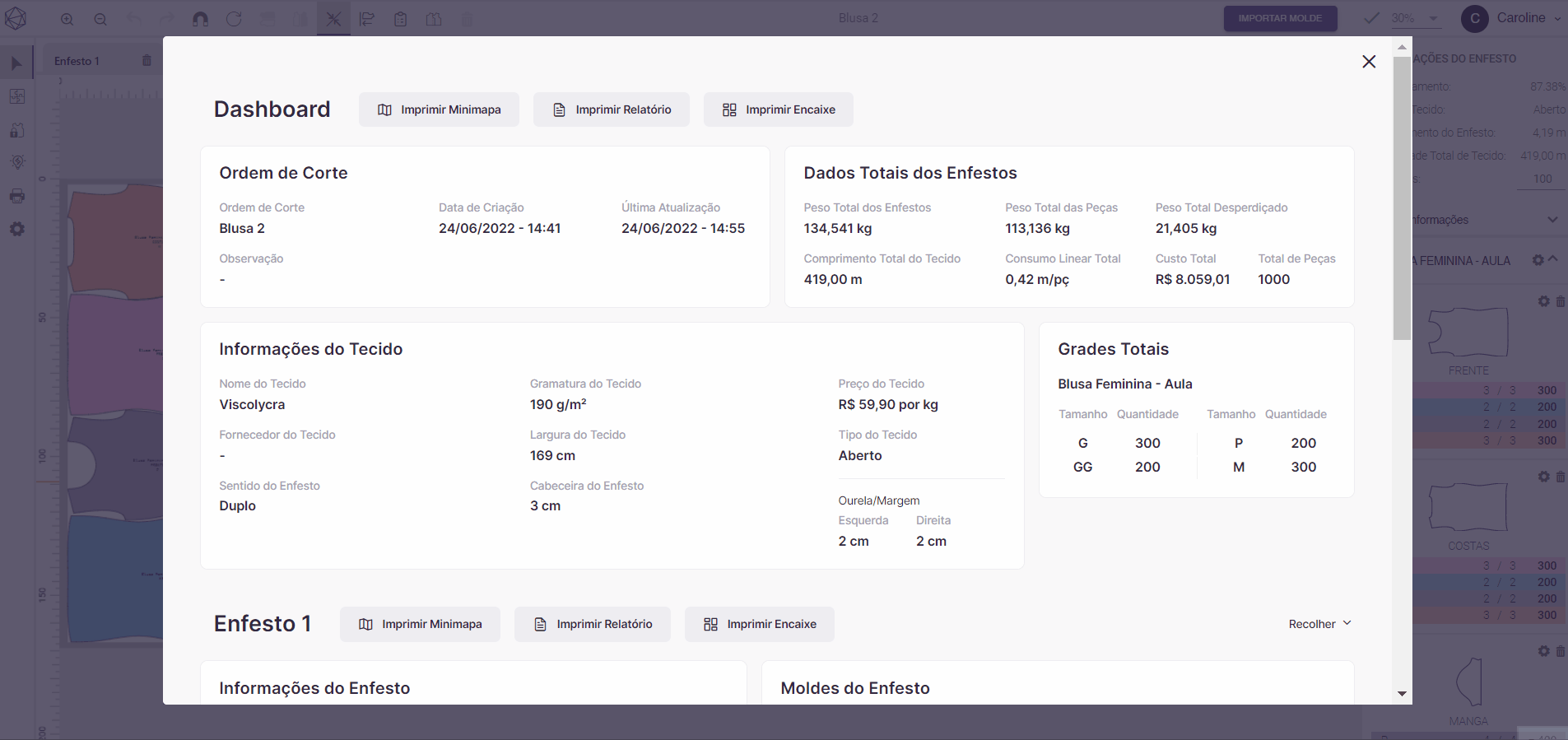
Definir Largura de Impressão para Imprimir na Plotter | Fonte: Molde.me
Customizar:
Permite personalizar a Largura e Altura de impressão. Em tamanho, selecione “customizar” e preencha os campos com a medida que desejar.
O enfesto será dividido conforme as medidas indicadas. Ativando o checkbox “customizar margens” é possível definir as medidas de emenda de páginas.
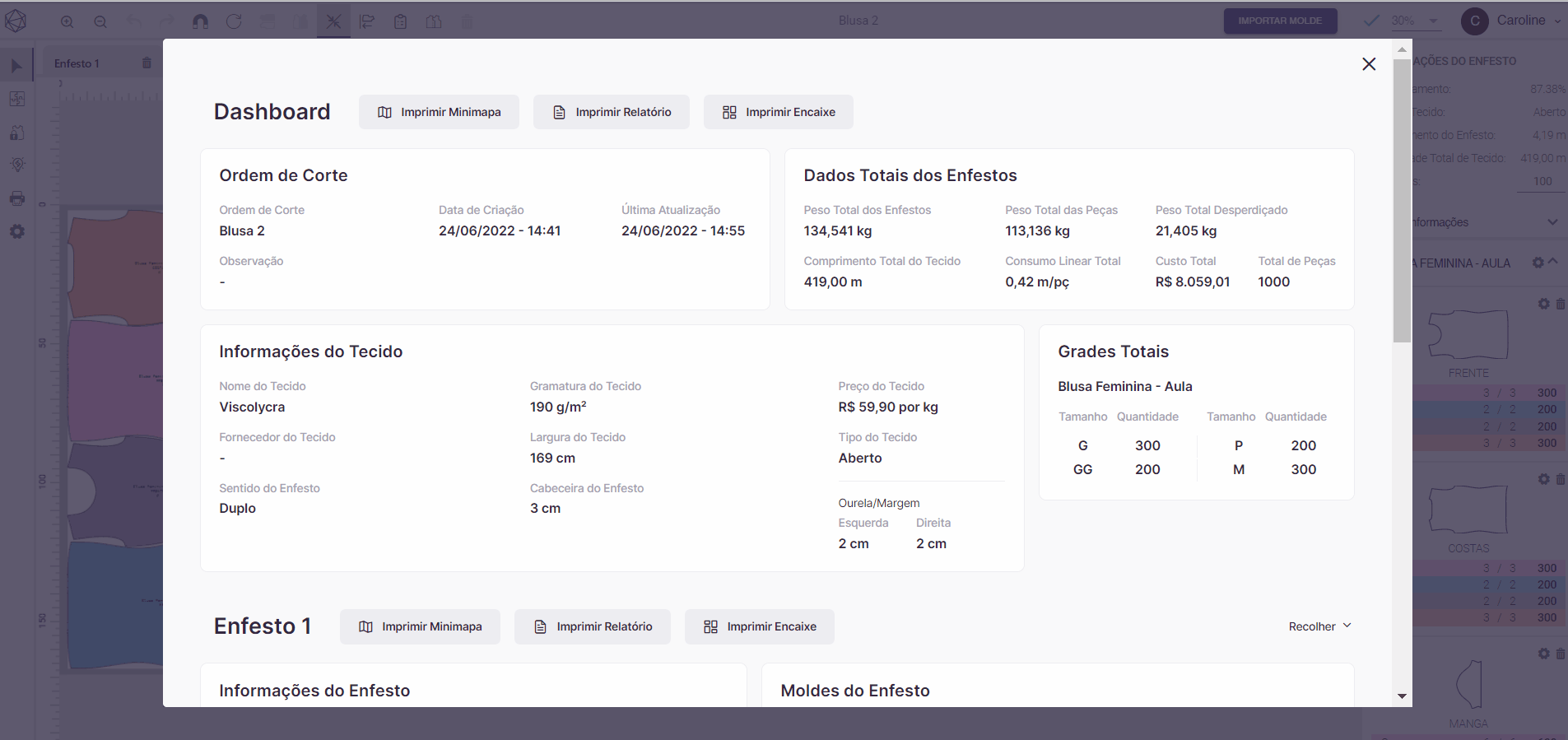
Customizar Largura e Altura de Impressão dos Enfestos | Fonte: Molde.me
Dimensões Totais:
Essa opção imprime com as dimensões totais de largura e altura do arquivo. Na opção tamanho, selecione “dimensões totais” e em seguida clique em imprimir enfesto.
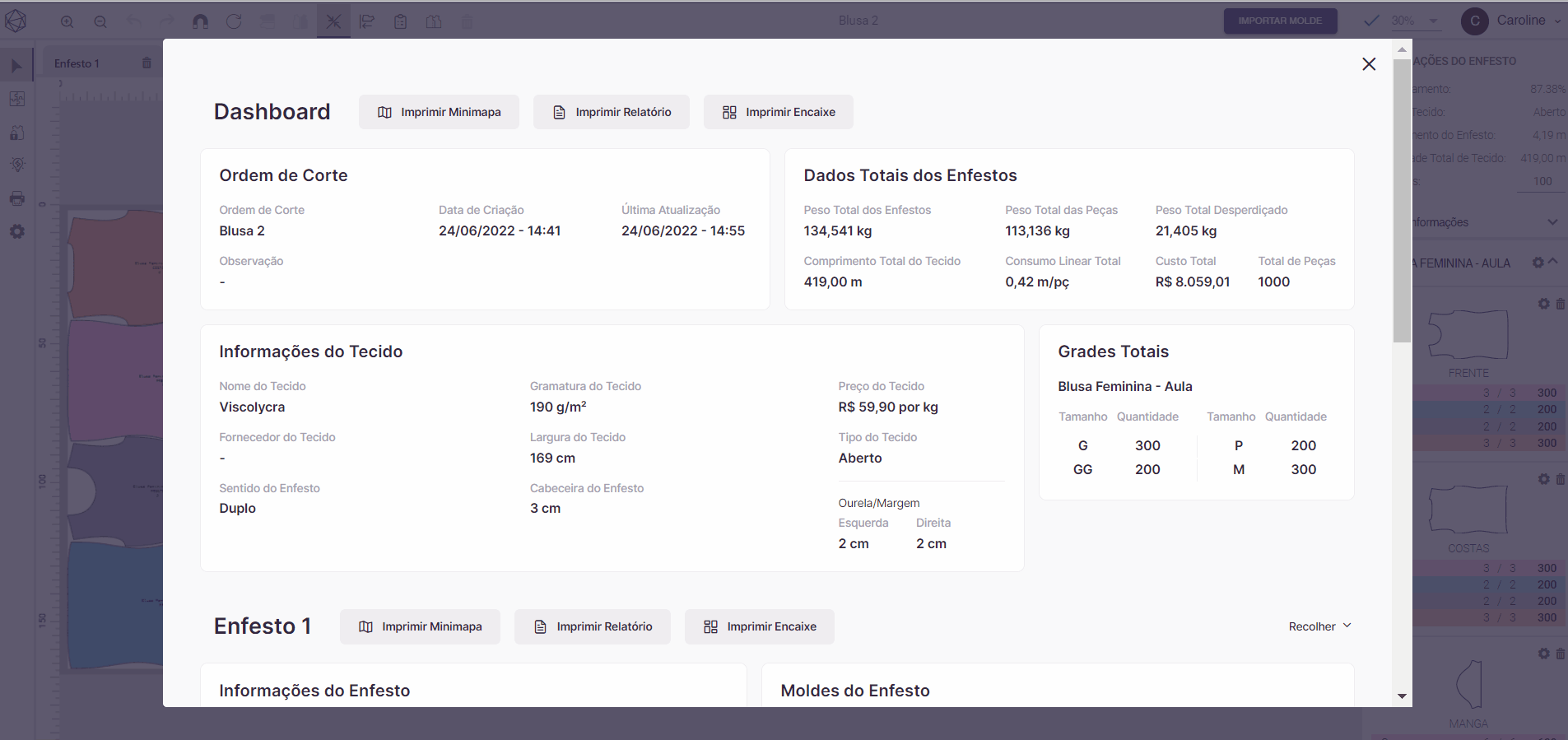
Imprimir na Opção de Dimensões Totais | Fonte: Molde.me
Exportar ordens de corte
Na Molde.me é possível exportar as ordens de corte em 9 formatos diferentes, sendo elas: DXF, EMF, PDF, PNG, SVG, PLT e PLT modo compatibilidade, PLT desenho em camadas e PLT Plotters Antigas.
01. Clique no nome do usuário no canto superior direito, em seguida, clique na opção de “exportar”. Em formato, selecione o tipo de arquivo desejado, defina as propriedades que devem exportar junto ao enfesto e clique em “exportar enfesto”.
Se houver mais de um enfesto, é possível exportar apenas o enfesto atual ou todos os enfestos.
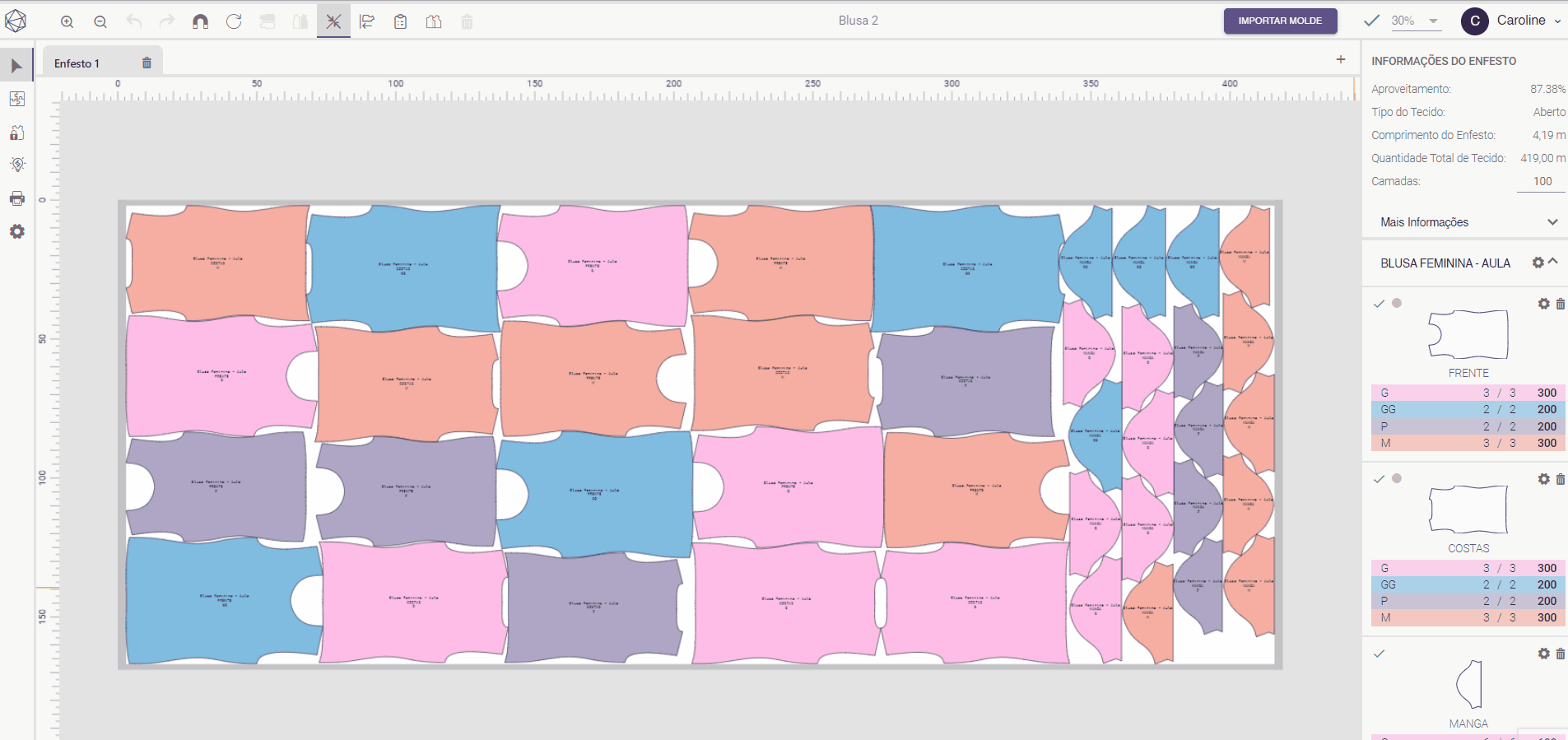
Exportar Ordens de Corte na Molde.me | Fonte: Molde.me
Exportar ordens de corte em PLT com divisão de arquivo em faixas:
01. Clique no nome do usuário no canto superior direito, em seguida, clique na opção de “exportar”;
02. Selecione o formato PLT, PLT modo compatibilidade ou PLT em Camadas defina as propriedades que devem exportar junto ao enfesto;
03. Em Tamanho do Papel selecione a opção “plotter” e escolha a largura da divisão desejada em “cm” e depois clique em “exportar enfesto”.
04. Um arquivo .zip será gerado, com quantas folhas de divisão forem necessárias para montar as faixas de plotagem. Se houver mais de um enfesto, é possível exportar apenas o enfesto atual ou todos os enfestos.
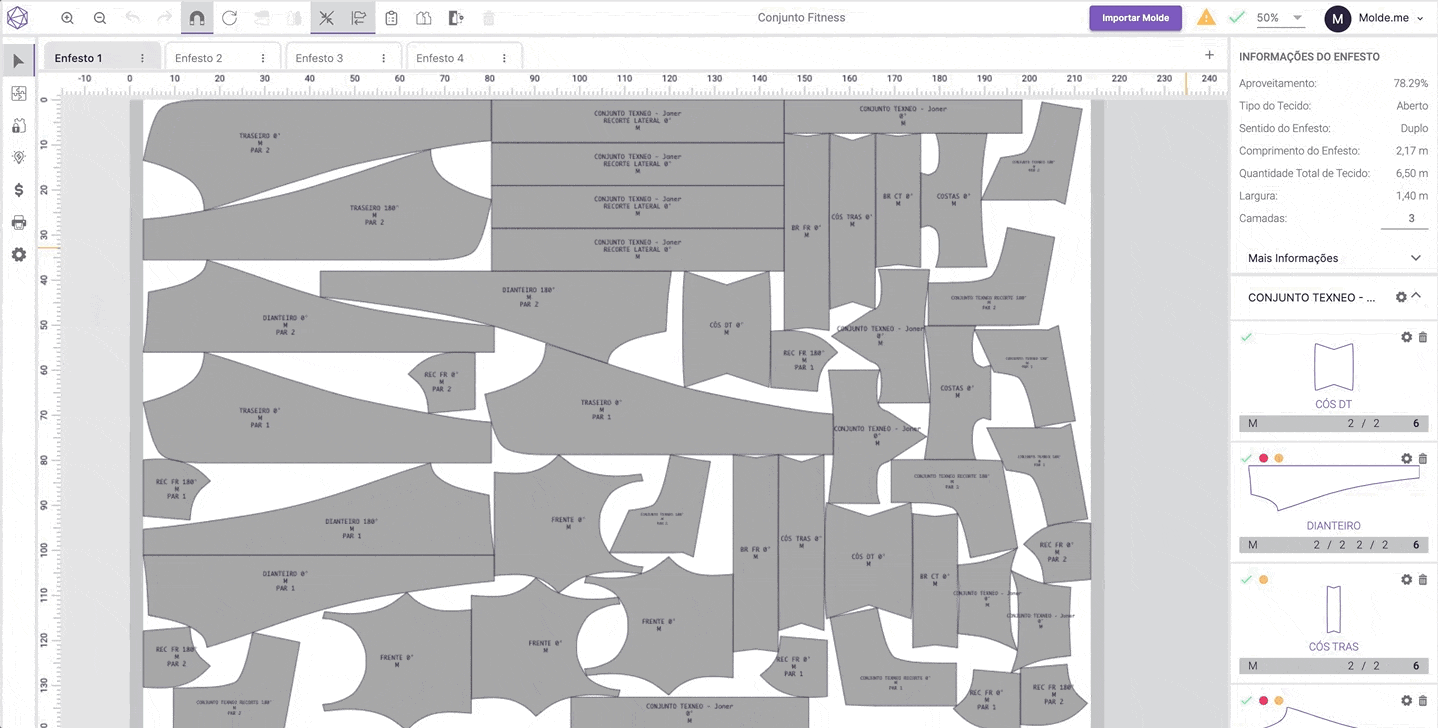
Exportar Enfesto no Formato PLT na Molde.me | Fonte: Molde.me
Exportar ordens de corte em DXF com identificação por cor
Cada tamanho da grade do molde encaixado no enfesto é marcado com cores distintas, otimizando a identificação para um processo de corte mais eficaz e organizado.
Para exportar, clique no menu do usuário, em seguida em exportar, selecione o formato de arquivo DXF, defina as propriedades e ative a opção “Tamanhos Coloridos”. Confira no gif a seguir:
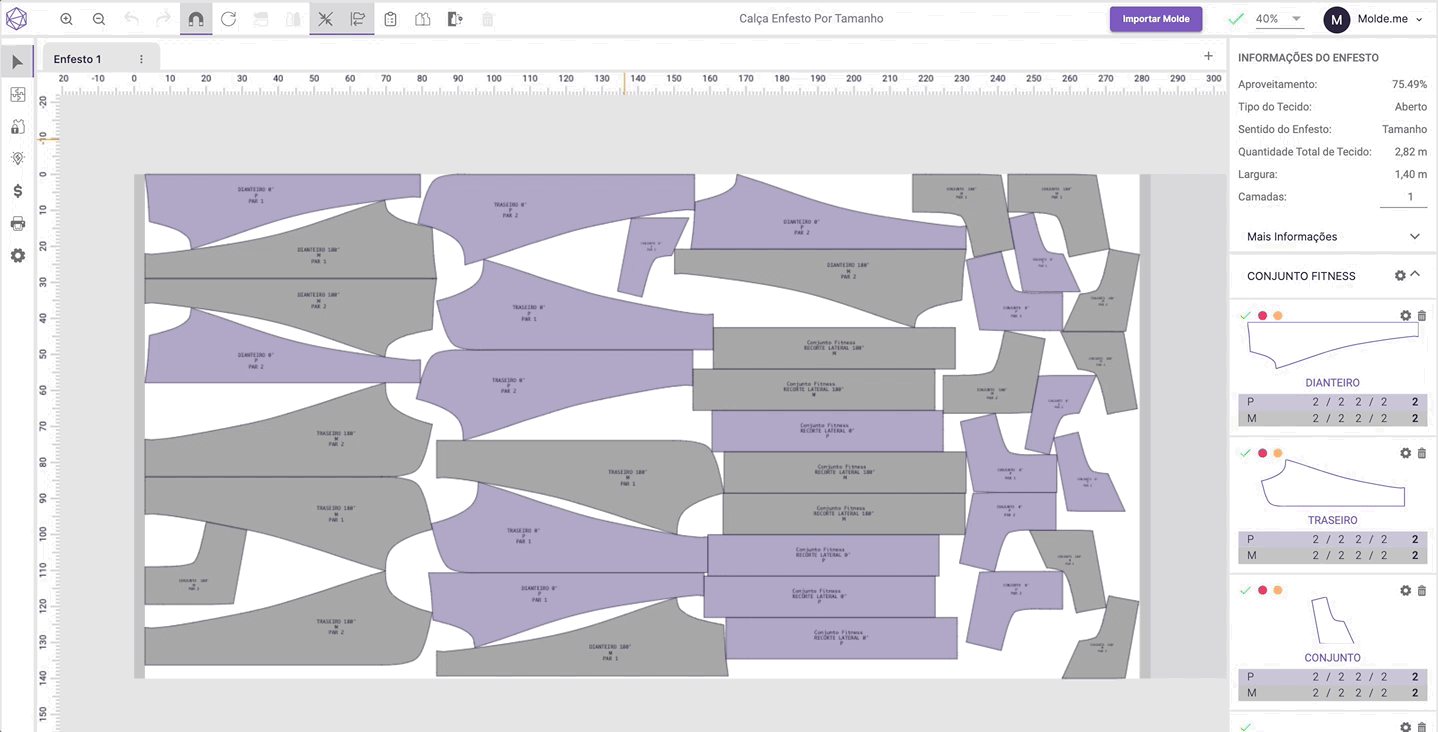
Exportar ordens de corte em DXF com identificação por cor | Fonte: Molde.me
Ficou alguma dúvida? Entre em contato com nosso suporte através do WhatsApp.
Respondeu à sua pergunta?

